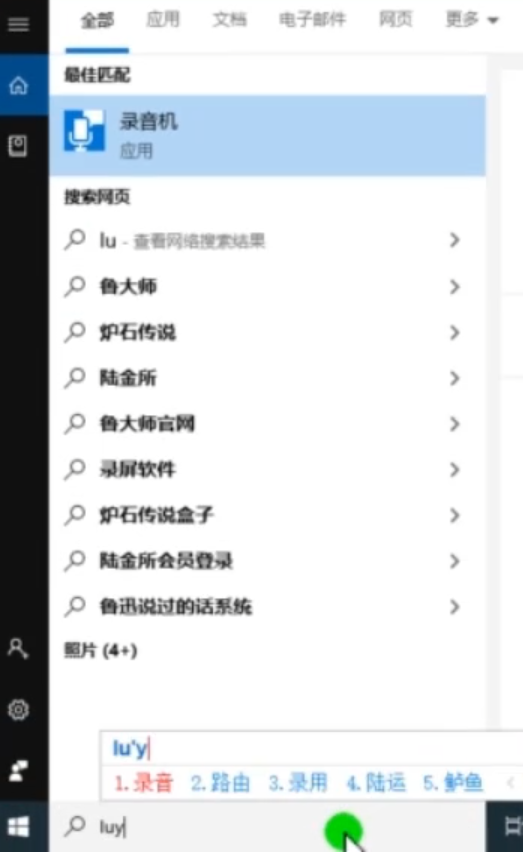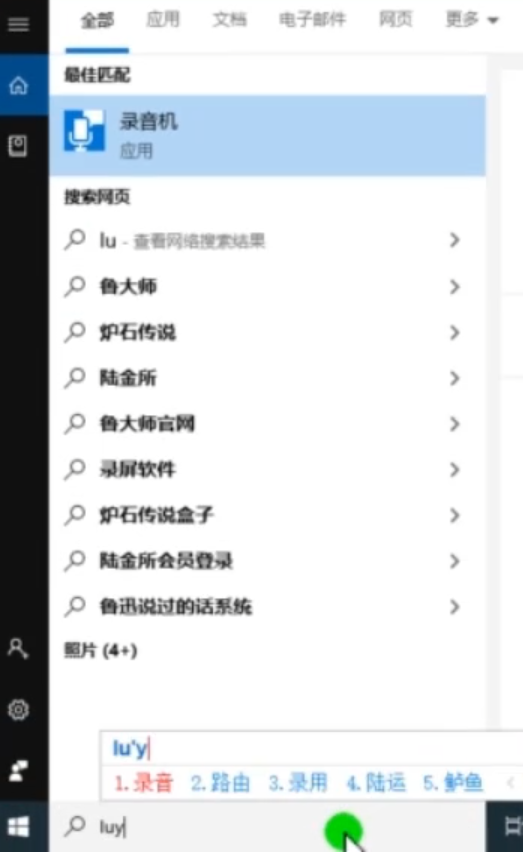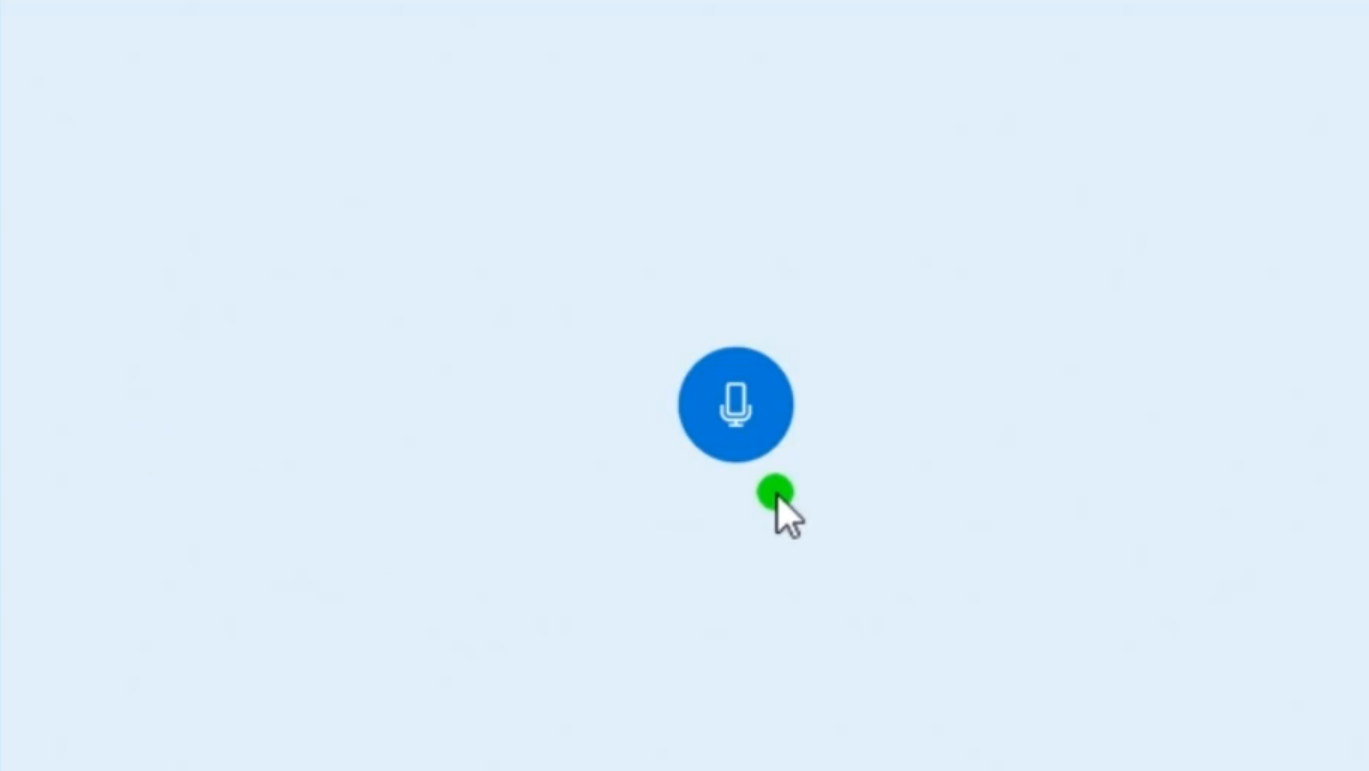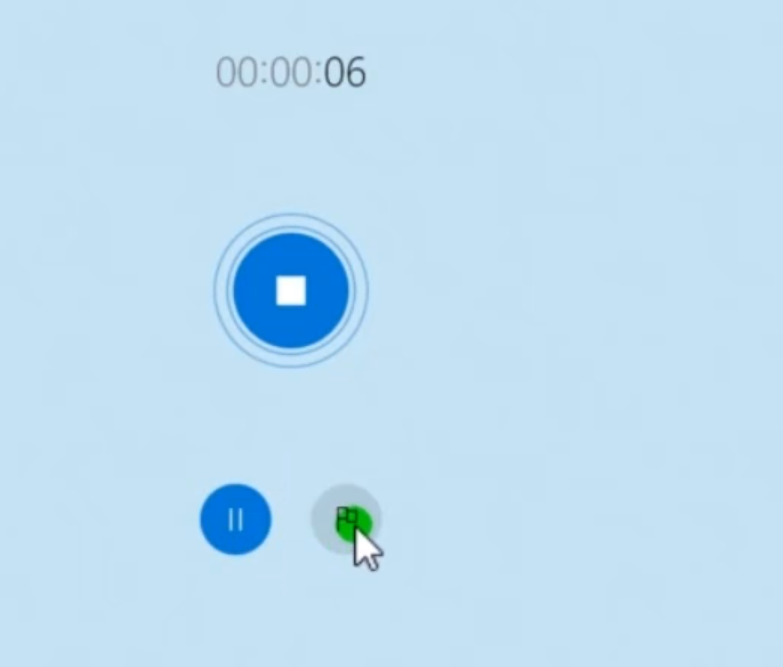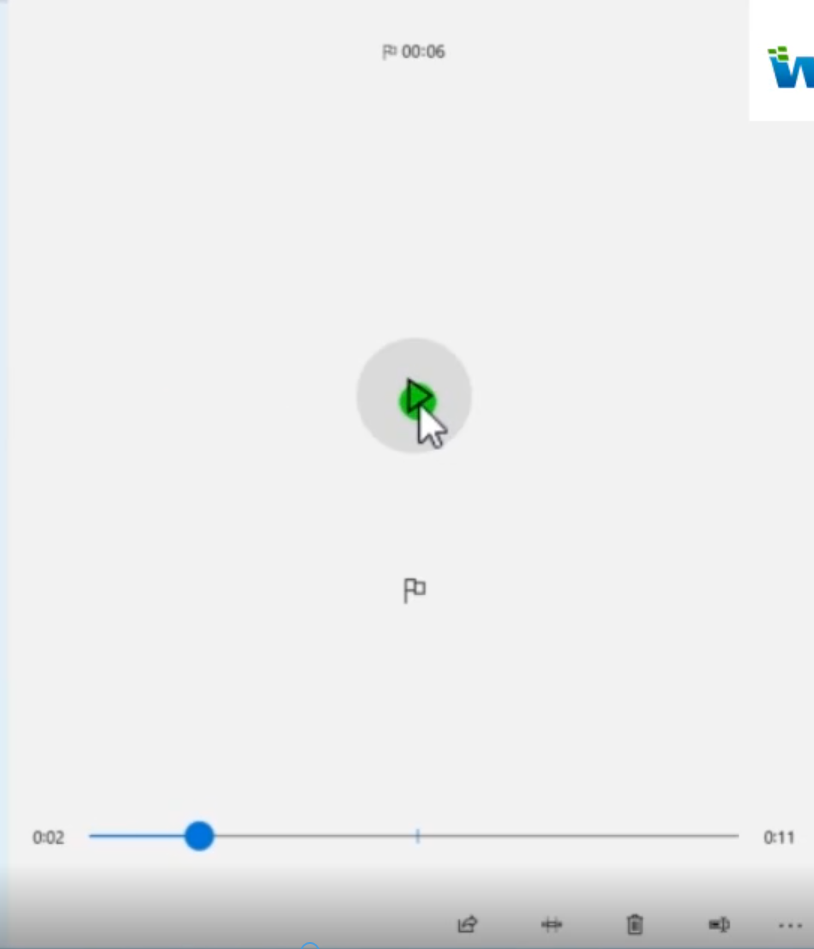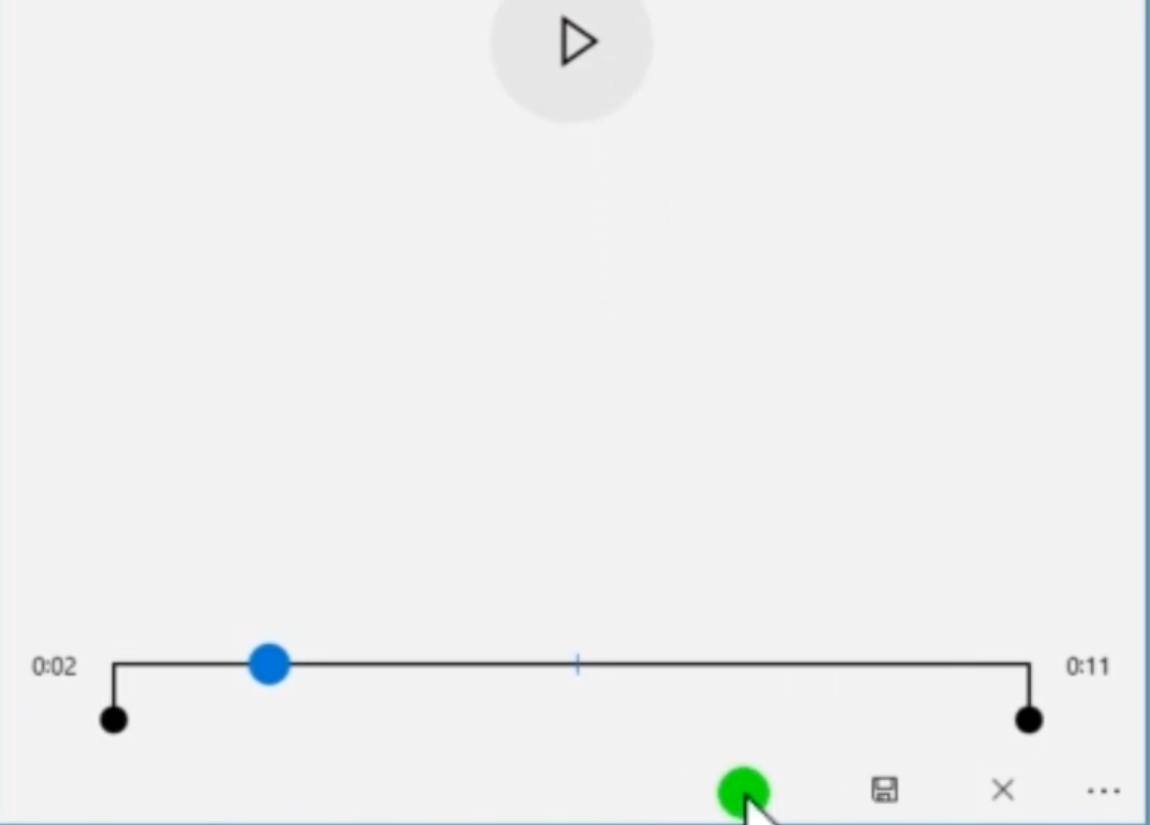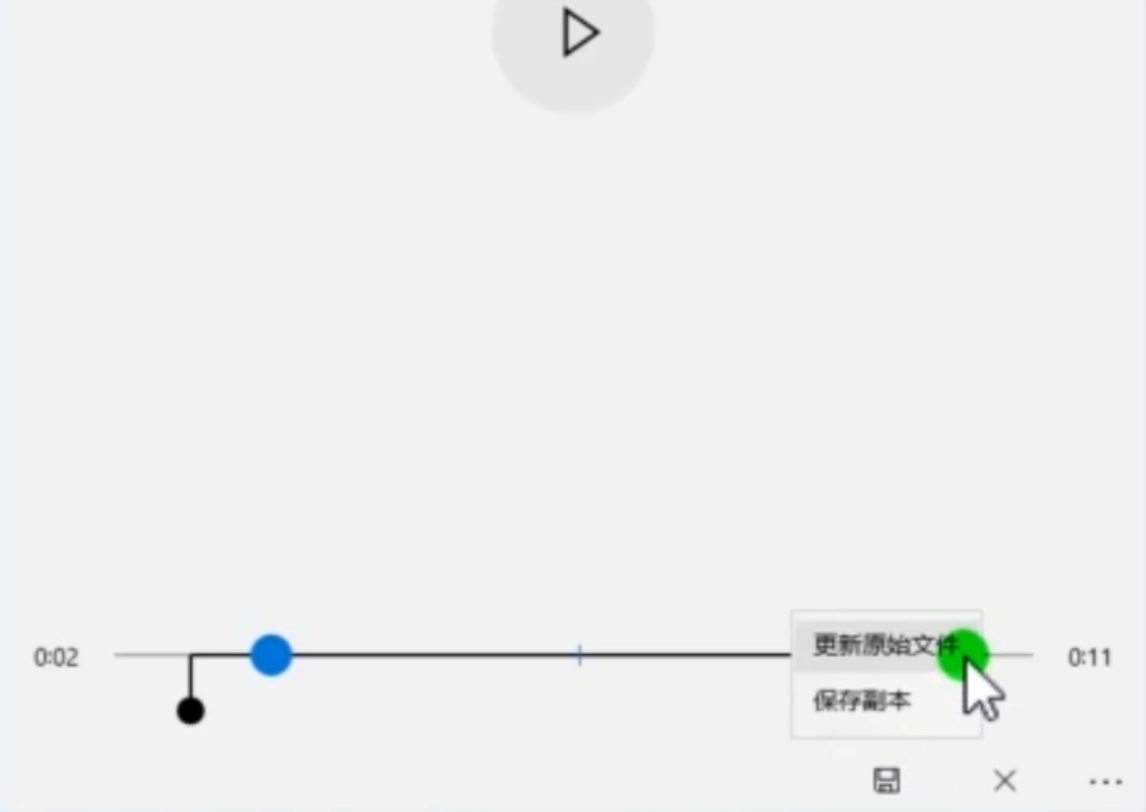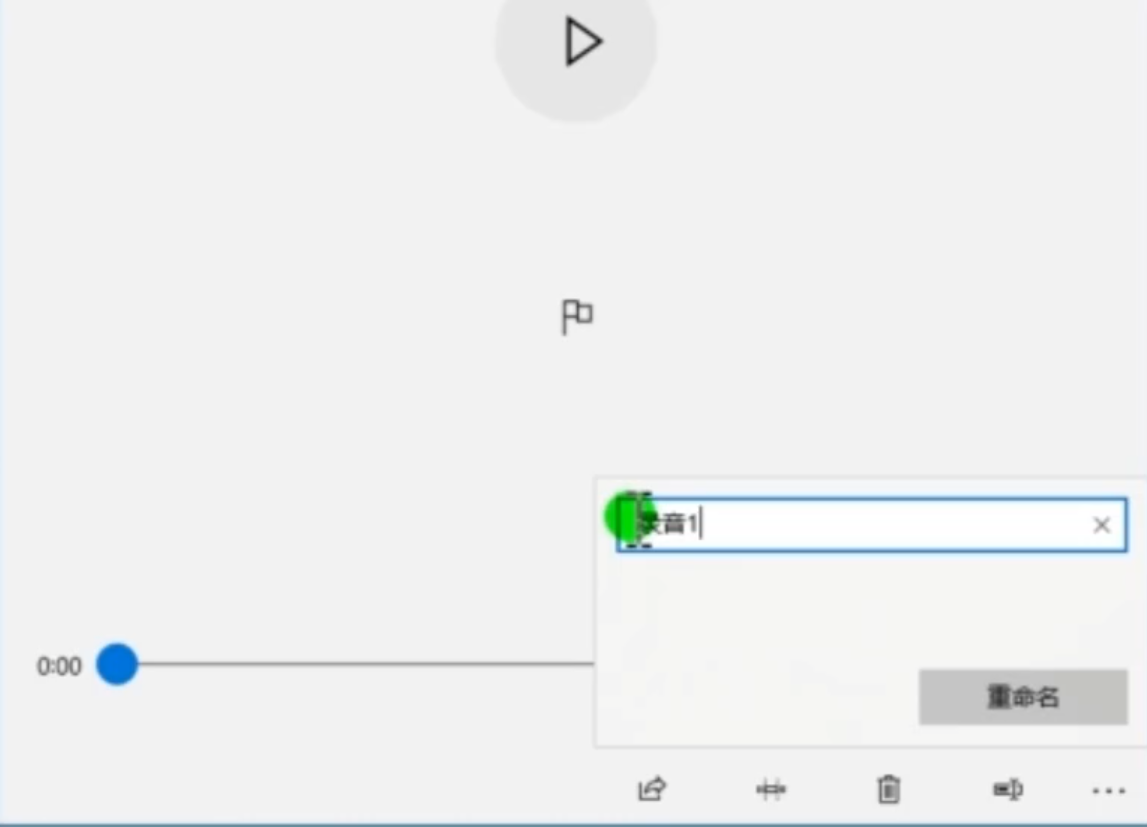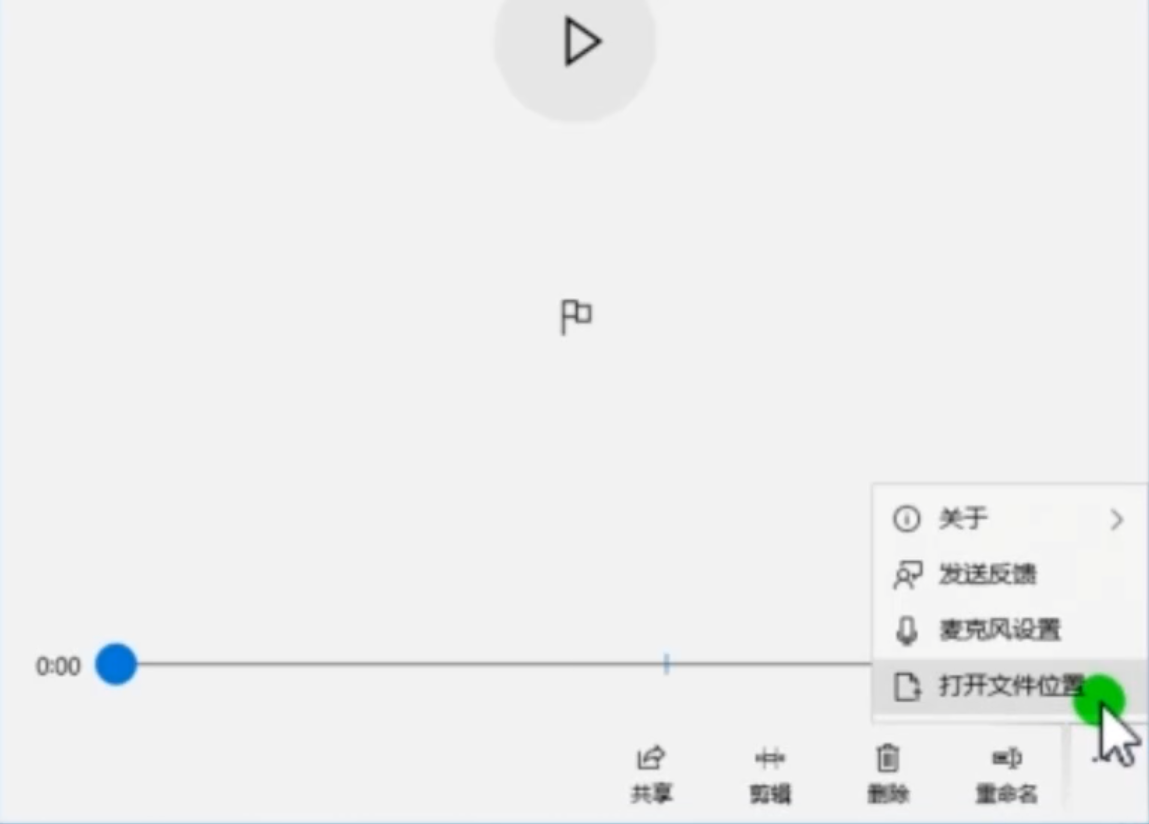Warning: Use of undefined constant title - assumed 'title' (this will throw an Error in a future version of PHP) in /data/www.zhuangjiba.com/web/e/data/tmp/tempnews8.php on line 170
电脑录音怎么录
装机吧
Warning: Use of undefined constant newstime - assumed 'newstime' (this will throw an Error in a future version of PHP) in /data/www.zhuangjiba.com/web/e/data/tmp/tempnews8.php on line 171
2020年08月11日 12:10:00
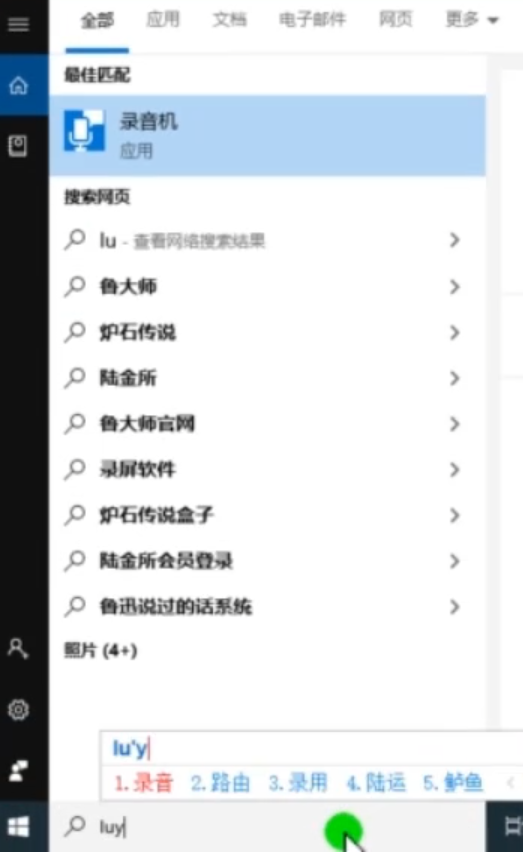
现在我们都有手机,手机是有录音功能的,并且大部分都会操作。但电脑其实也是可以录音的呢。只不过它平时藏得比较深,要想发现不容易呀!所以,很多用户并不会操作,下面小编就与大家分享电脑录音怎么录的操作方法,能让更多的人有所了解。
电脑录音怎么录
1.以win10系统为例,首先点击电脑屏幕下方的搜索框进行搜索输入【录音】。
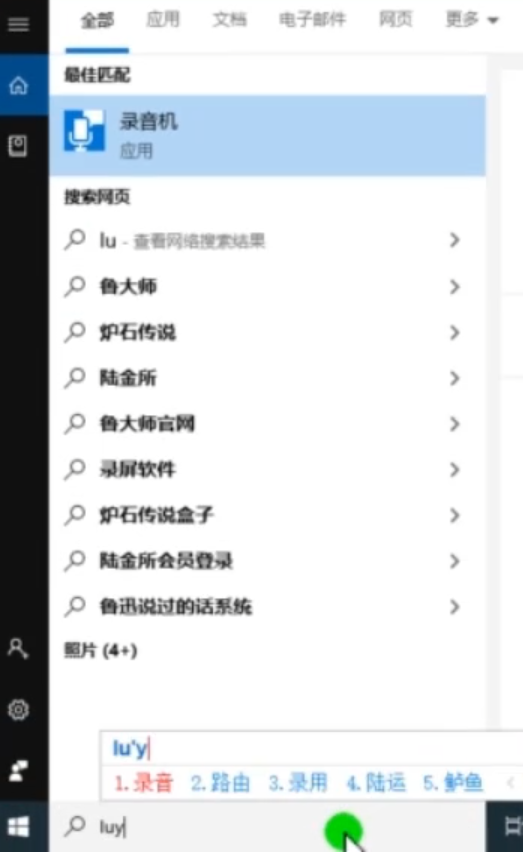
2.然后打开录音,点击录制就可以了。
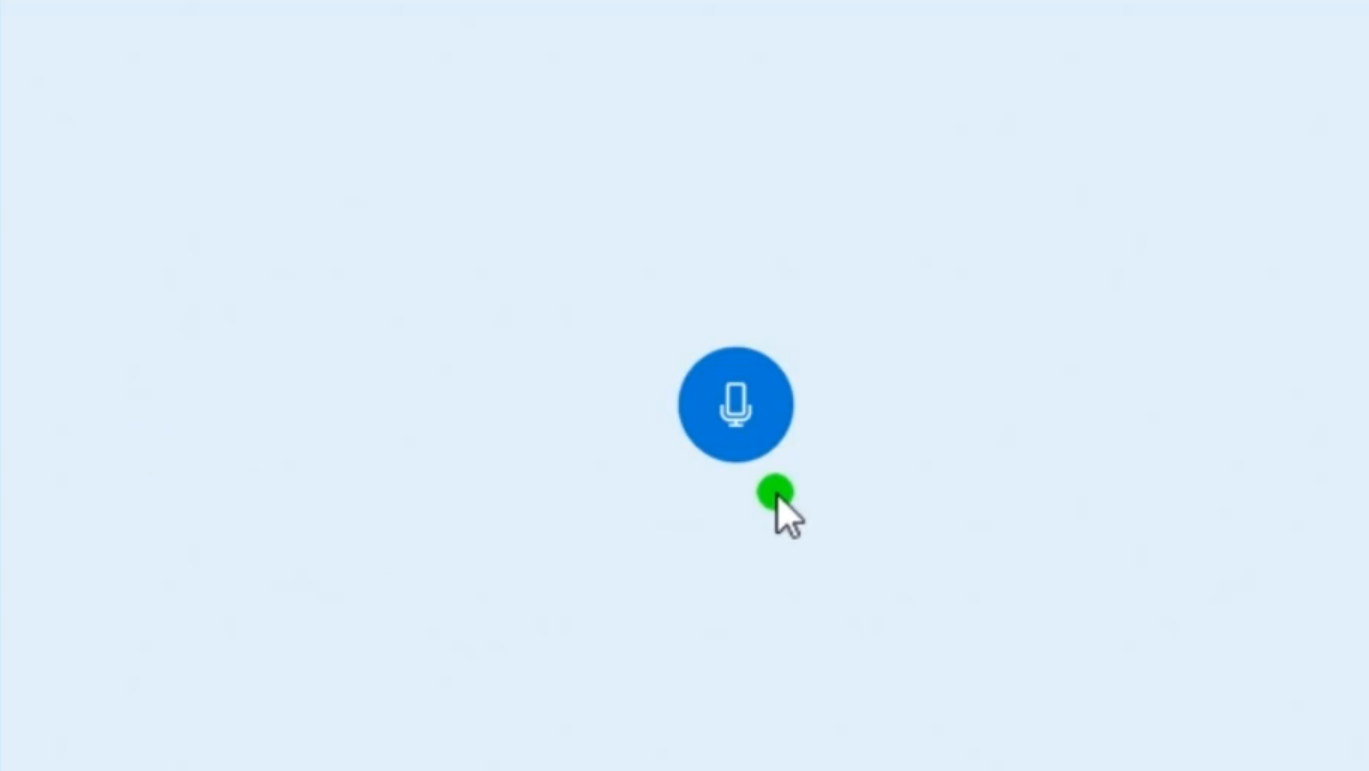
3.接着可根据自身的需要,点击下方暂停和添加标记。
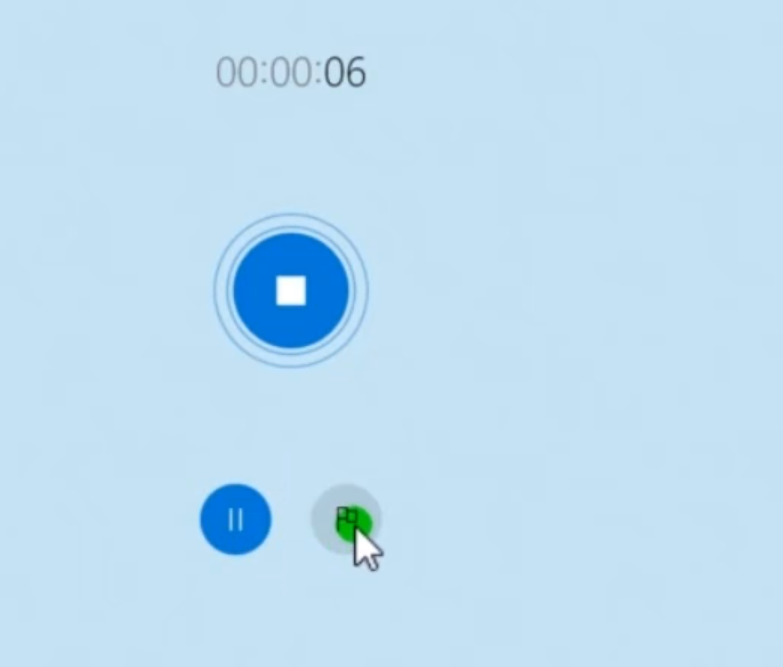
4.点击停止就结束录音了,它会自动保存。
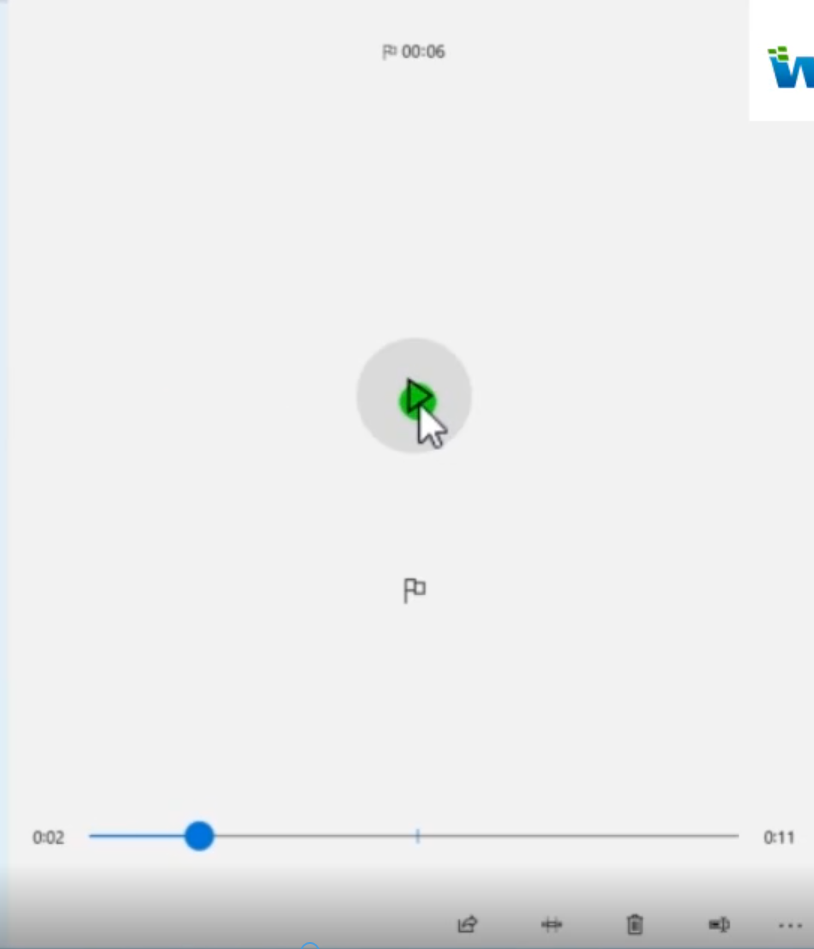
5.点击剪裁,可根据自己的想法来剪裁。
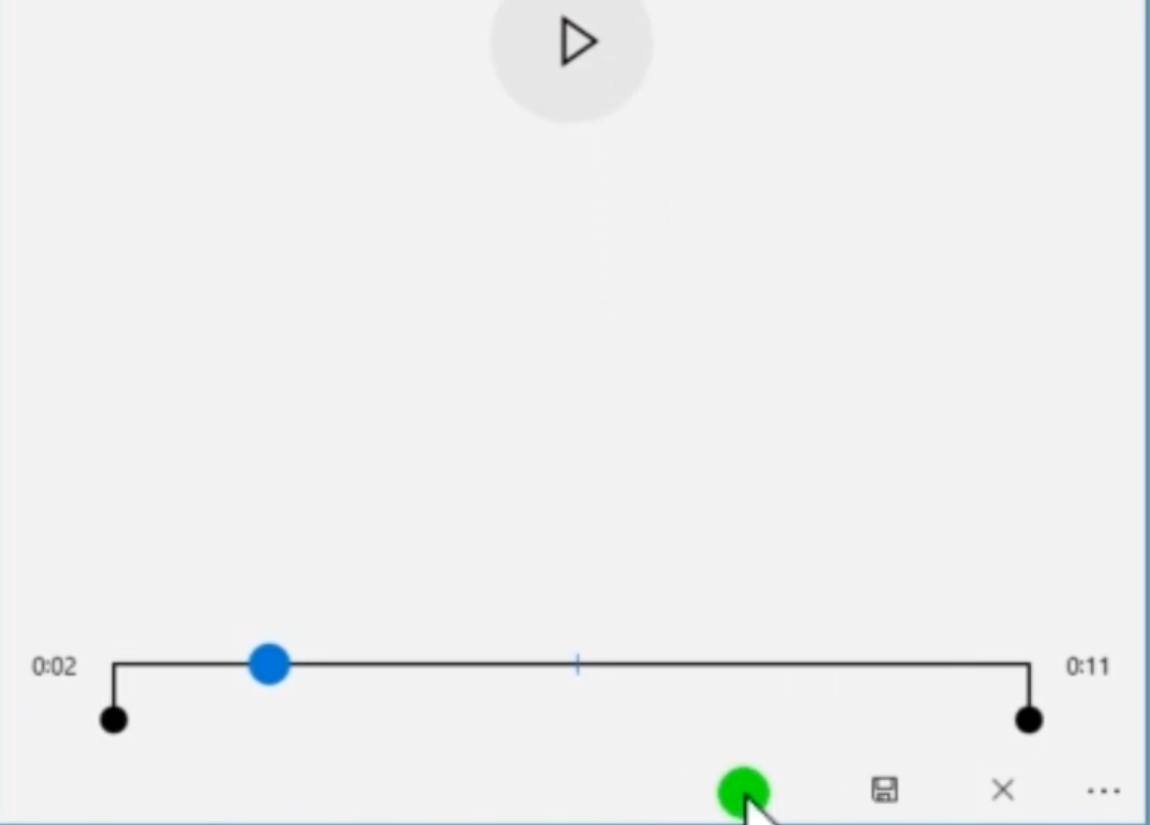
6.再点击保存副本或更新原始文件。
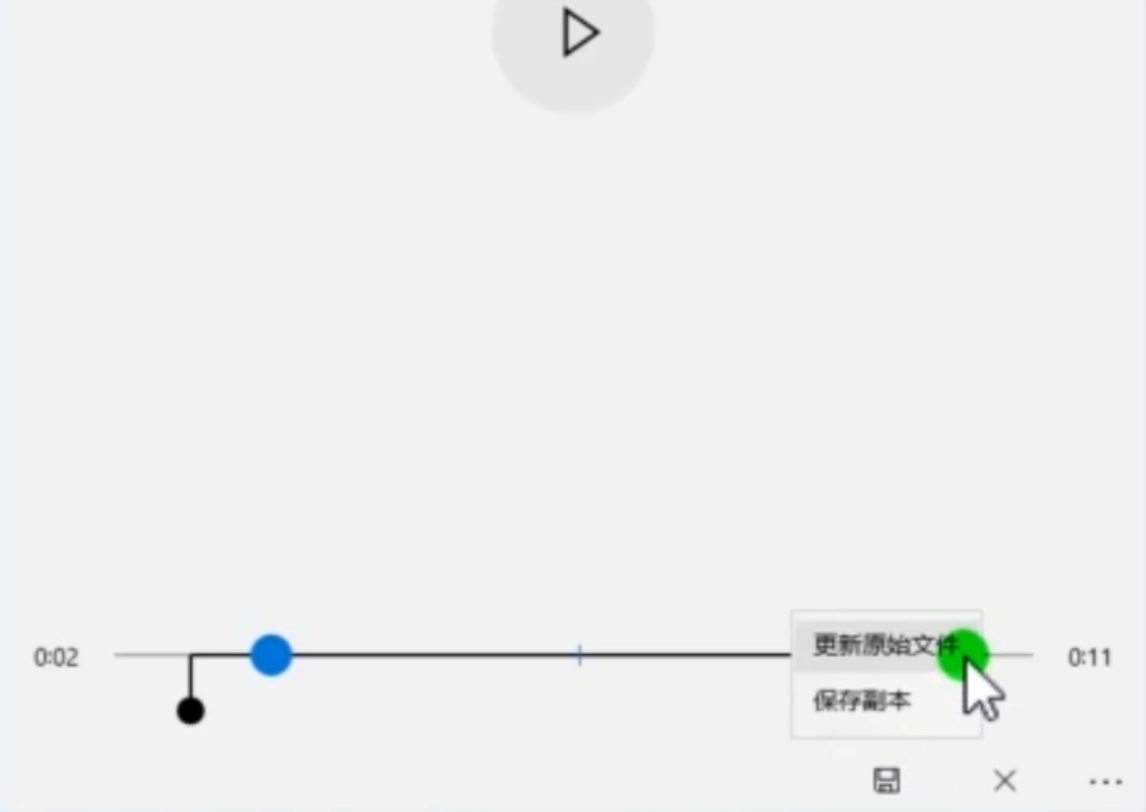
7.可对录音重命名,可取你想命的名字。
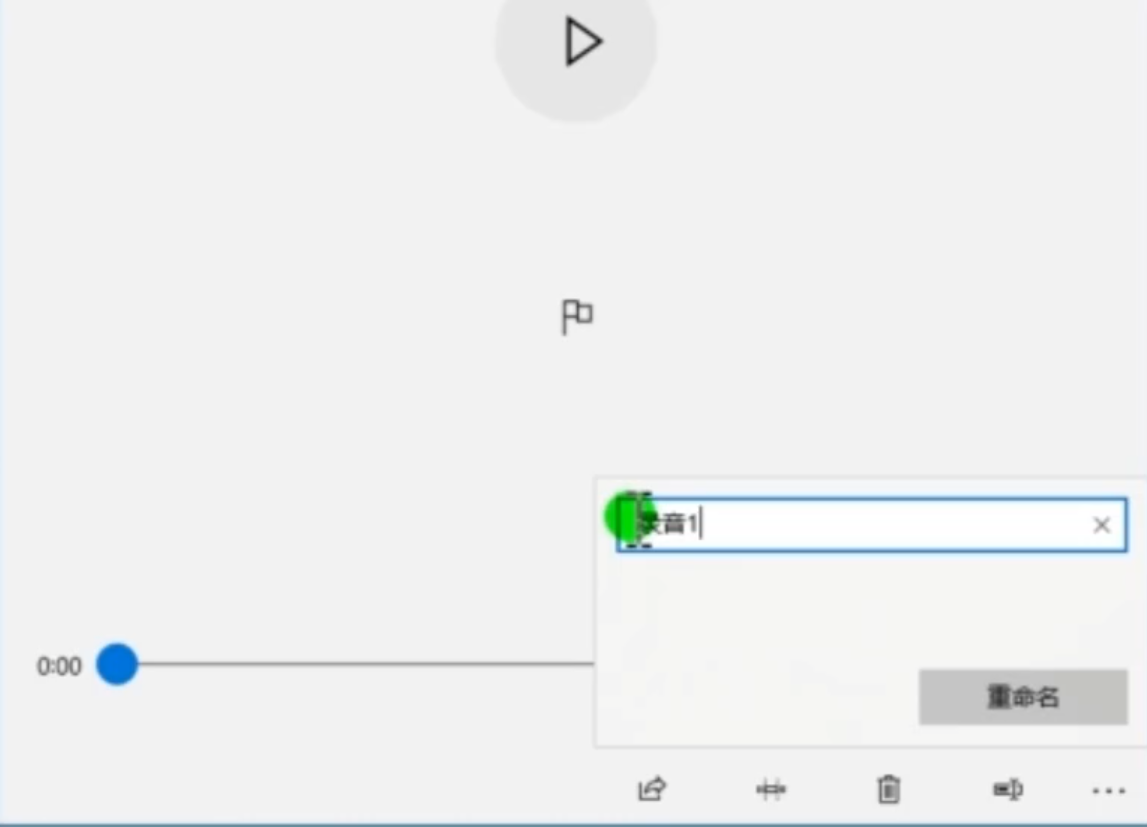
8.点击查看打开文件位置,可看到录音文件的位置。
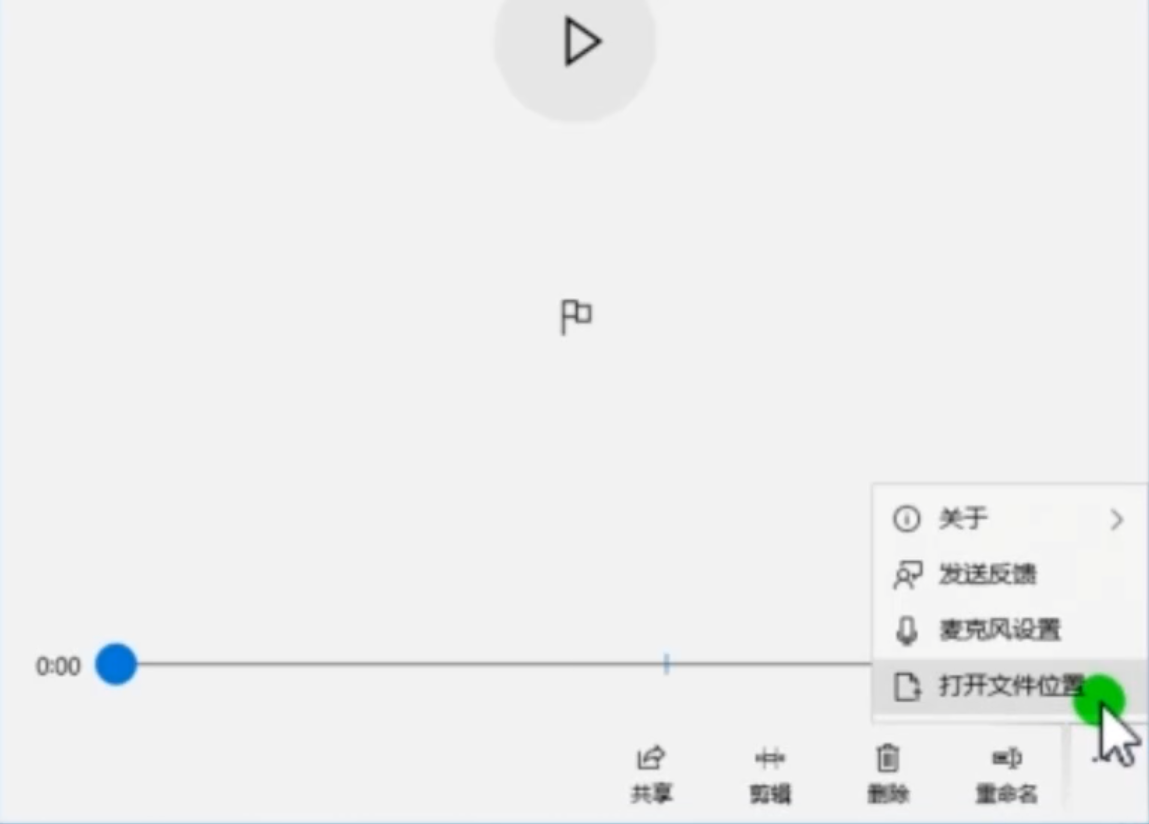
上述内容是电脑录音怎么录的图文解说。